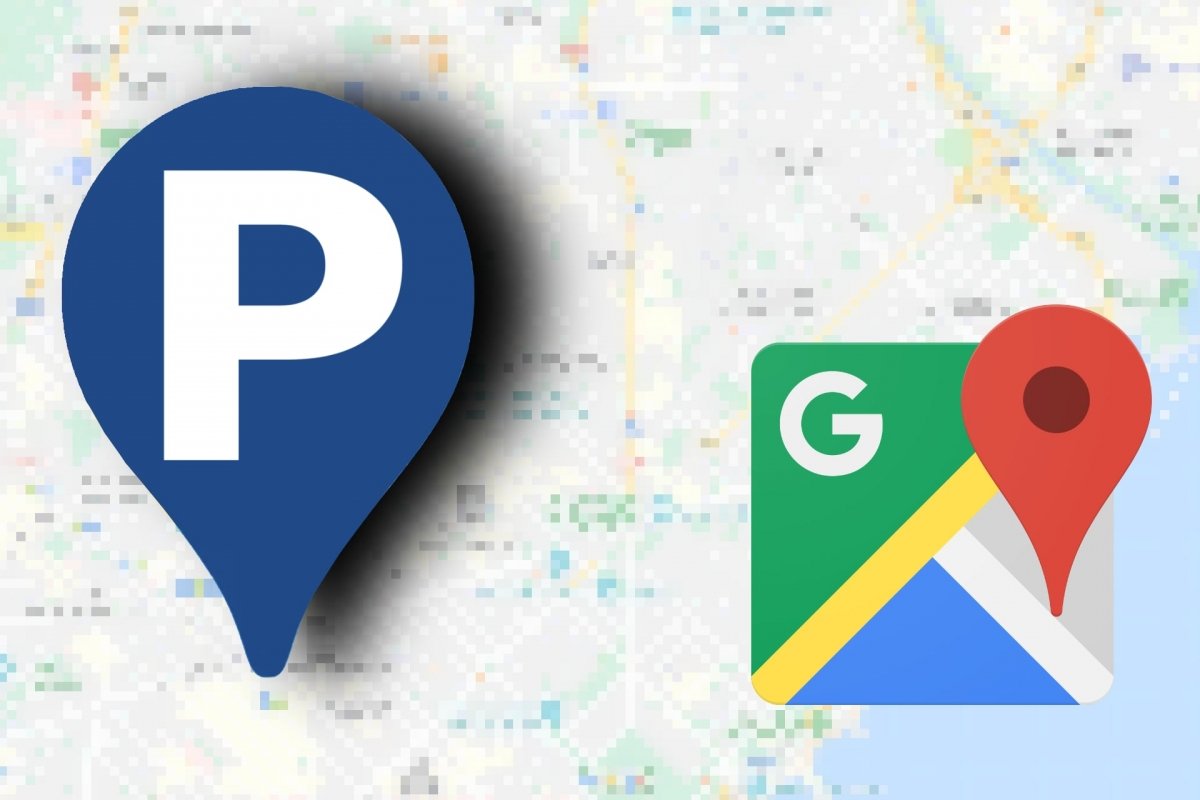Gerade in Großstädten kann es beim ersten Besuch schwierig werden, einen Platz zu finden, um das Auto zu parken. Entweder ist alles besetzt oder es herrscht dort Parkverbot. Und wenn du endlich geschafft hast, mit deinem Auto einen Parkplatz zu finden, musst du ihn dir merken, wenn du bei der Rückkehr zu diesem Ort nicht herumirren willst.
In Einkaufszentren und auf manchen Parkplätzen gibt es visuelle Hinweise, um sich den genauen Standort des Parkplatzes zu merken. Zahlen, Farben, Tierfiguren oder erkennbare Objekte... Aber das ist nicht immer der Fall. Und mitten auf der Straße ist es nicht immer einfach, etwas zu finden, das dich an den Parkplatz deines Autos erinnert. Aber dafür gibt es ja Google Maps.
Die Karten-App von Google, Google Maps, ist für Millionen von Autofahrern auf der ganzen Welt zu einem unverzichtbaren Werkzeug geworden. Mit ihr kannst du eine Route von einem Punkt zu einem anderen innerhalb oder außerhalb deiner Stadt planen, interessante Orte entdecken, bestimmte Geschäfte und Lokale finden, Tankstellen, Bars oder Hotels in der Nähe sehen... Und ja, du kannst Google Maps auch bitten, dir den genauen Standort deines Autos zu zeigen, wenn du es nicht mehr findest.
So findest du dein geparktes Auto mithilfe deines Handys und Google Maps
Dass Google Maps den Parkplatz anzeigt, ist eine dieser Funktionen, die dir viel Zeit und Ärger ersparen, wenn du an einem unbekannten Ort bist und es eilig hast, nach Hause zu kommen. Wenn du erst einmal herausgefunden hast, wo du parken musst, ist es nicht immer einfach, sich diesen Ort zu merken. Aber überlassen wir diese Aufgabe doch Google Maps, damit wir nicht nach meinem Auto oder dem Auto der Person, mit der wir unterwegs sind, suchen müssen.
Sobald du einen Parkplatz gefunden und dein Auto sicher geparkt hast, ist es an der Zeit, dein Handy aus der Tasche oder dem Handschuhfach zu holen und es zu bitten, sich an diesen Ort zu erinnern. So machst du das:
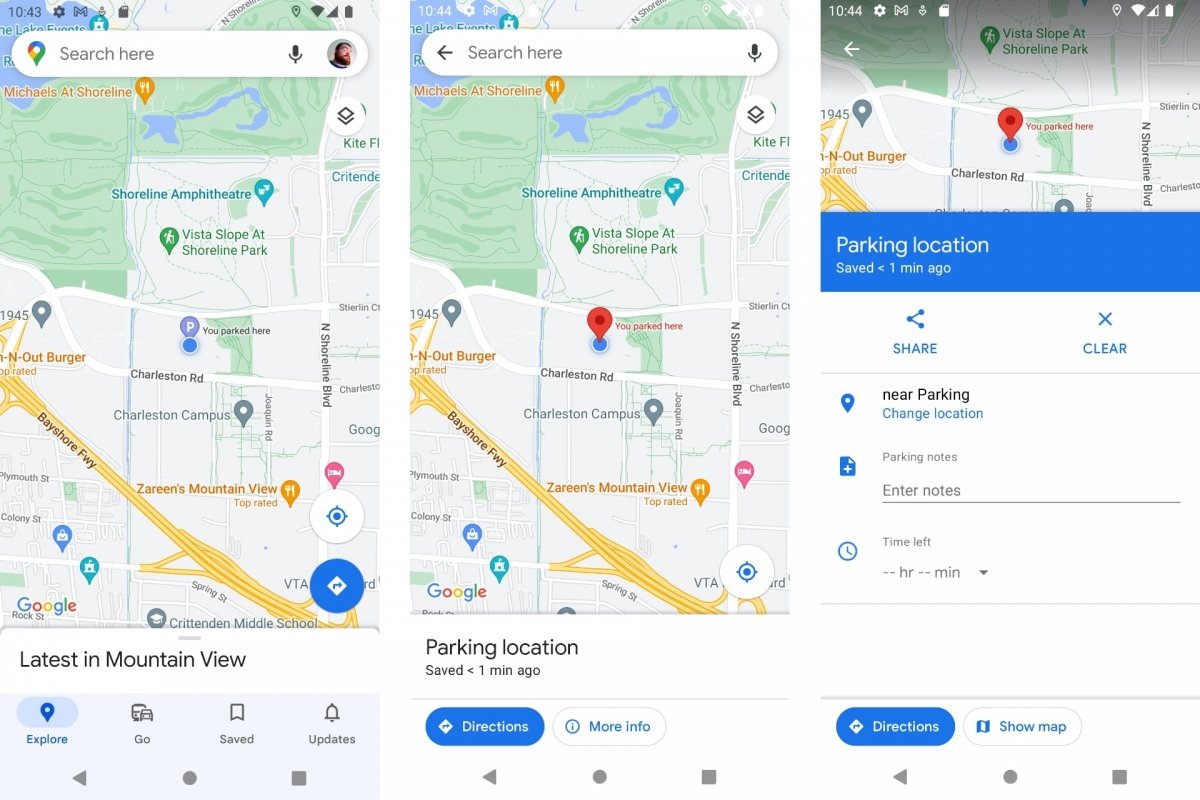 Wo ist mein Auto auf Google Maps
Wo ist mein Auto auf Google Maps
- Öffne Google Maps auf deinem Handy.
- Warte darauf, dass die App dich auf der Karte mit dem klassischen blauen Kreis verortet.
- Um präziser zu schauen, kannst du die Karte für eine genauere Darstellung heranzoomen.
- Klicke auf den blauen Kreis.
- Es werden mehrere Optionen angezeigt. Klicke auf Speichern, da wo du dein Auto geparkt hast.
- Das war's schon.
- Du hast diese Information jetzt in Google Maps gespeichert.
Wenn du den Standort gespeichert hast, kannst du zwei Dinge tun. Erstens kannst du Informationen hinzufügen. Und zweitens kannst du die Wegbeschreibung sehen.
So fügst du Informationen zu dem Ort hinzu, an dem sich dein Auto befindet:
- Öffne Google Maps auf deinem Handy.
- Tippe auf die Suchleiste.
- Tippe auf Wo ist mein Auto?.
- Tippe auf Mehr Infos.
- Du kannst Notizen zur Erinnerung, Fotos und einen Countdown hinzufügen oder den Standort ändern, wenn er nicht ganz genau ist.
- Du kannst den Standort auch mit anderen teilen.
 Wie ich mit Google Maps zu meinem Auto komme
Wie ich mit Google Maps zu meinem Auto komme
So findest du dein Auto mit Google Maps, nachdem du den Standort gespeichert hast:
- Öffne Google Maps auf deinem Handy.
- Tippe auf die Suchleiste.
- Tippe auf Wo ist mein Auto?.
- Tippe auf die Schaltfläche Wegbeschreibung.
- Google Maps zeigt dir eine Wegbeschreibung von deinem Standort zu dem Ort, an dem du geparkt hast.
Eine andere Möglichkeit, um den Standort zu sehen, nachdem ich ihn auf Google Maps gespeichert habe, ist, auf der Karte nachzusehen, ob ein Symbol erscheint. Das kann das P-Symbol für Parken sein oder die klassische Google-Markierung mit dem Satz Sie haben hier geparkt.
Wie du deinen Parkplatz auch mit dem Google Assistant speichern kannst
Der Google Assistent kann dir auch helfen, wenn du dich nicht mehr daran erinnern kannst, wo du geparkt hast. Da er mit den anderen Google-Anwendungen verbunden ist und Zugriff auf die Funktionen deines Mobiltelefons hat, findet er deinen Standort auf der Karte und erinnert dich daran, wo dein Auto steht.
Die einzige Voraussetzung ist, dass du deinen Standort auf Android aktiviert hast.
- Gehe zu den Android-Einstellungen.
- Gehe zu Persönlich und dann zu Standort oder direkt zu Standort.
- Aktiviere den Standort.
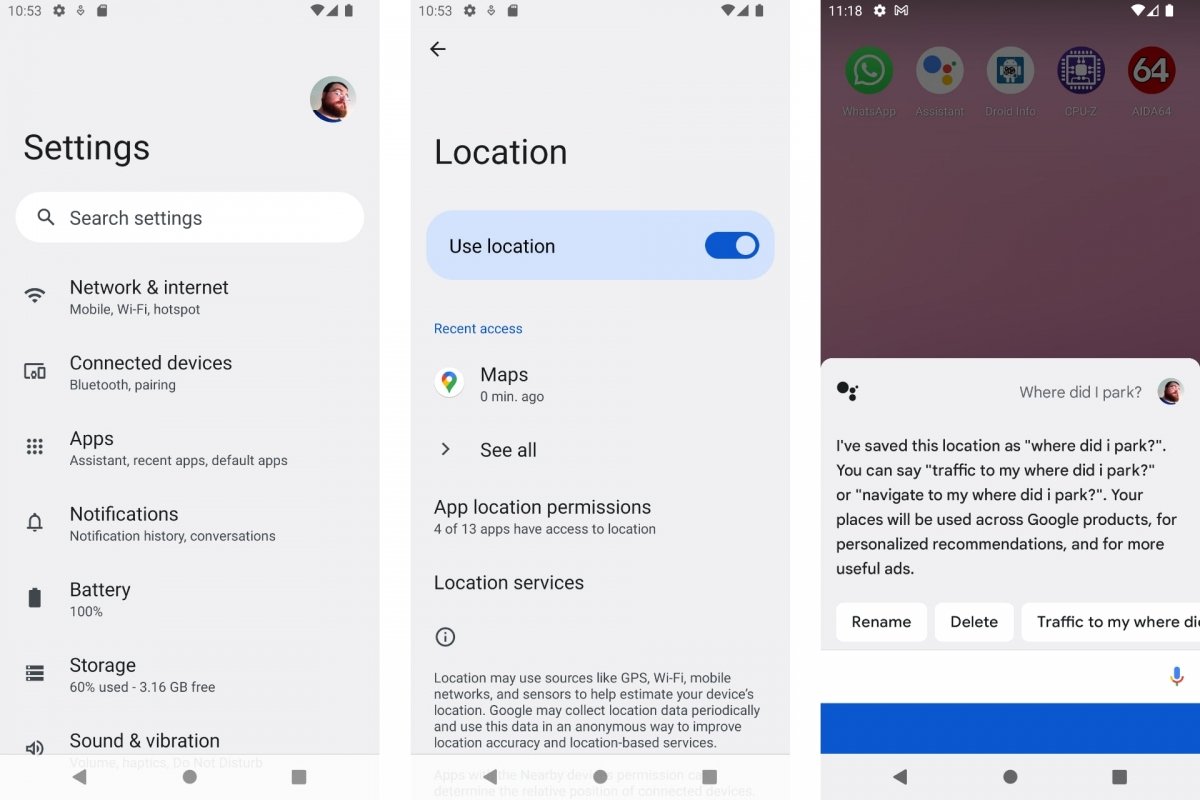 Ok Google wo hab ich geparkt
Ok Google wo hab ich geparkt
So sagst du dem Google Assistenten, wo du geparkt hast:
- Aktiviere den Assistenten, indem du die Home- oder Power-Taste drückst oder Ok Google sagst.
- Du kannst verschiedene Optionen aus der offiziellen Hilfe von Google verwenden:
- „Ich habe hier geparkt.“
- „Erinnere dich, wo ich geparkt habe.“
- „Ich habe mein Auto im ersten Stock geparkt.“
- „Ich habe mein Auto auf dem Südparkplatz geparkt.“
- „Mein Parkplatz ist F34.“
Wenn du es nicht laut aussprechen willst, kannst du es auch auf der Android-Tastatur eintippen.
Wenn du von deinen Besorgungen zurückkommst, fragst du den Assistenten, wo du geparkt hast:
- Aktiviere den Assistenten, indem du den Home- oder Power-Button drückst oder Ok Google sagst.
- Du kannst mehrere Optionen verwenden:
- „Wo ist mein Auto?“
- „Wo steht mein Auto?“
- „Wo habe ich geparkt?“
- „Weißt du noch, wo ich geparkt habe?“
- „Kannst du nach meinem Auto suchen?“
Der Google Assistant gibt dir Anweisungen, um dein Auto zu finden. Per Spracheingabe und auch durch die Anzeige einer Karte mit dem ungefähren Standort auf dem Bildschirm.